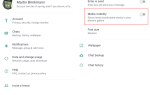Poniższy przewodnik zawiera listę drobnych poprawek i sugestii dotyczących przyspieszenia przeglądarki internetowej Vivaldi w celu zmniejszenia opóźnień i poprawy wydajności przeglądarki.
Vivaldi opiera się na Chromium, dlatego wydajność nie powinna stanowić większego problemu z tego powodu. Jednak przeglądarka może być czasem powolna lub opóźniona, a działania takie jak otwarcie nowej karty lub przejście do innej karty są zauważalnie opóźnione.
Niedawno zauważyłem problem opóźnienia karty w nowoczesnym systemie z systemem Windows 10 i postanowiłem to sprawdzić, aby znaleźć rozwiązanie.
Po pewnym czasie znalazłem winowajcę. Jeśli otworzysz vivaldi: // settings / all / na karcie cała aktywność w przeglądarce jest opóźniona, dopóki strona ustawień pozostaje otwarta. Dlatego pamiętaj, aby zamknąć ustawienia po zakończeniu ich modyfikacji.
Chociaż może to rozwiązać problem innych, istnieją inne poprawki, które mogą poprawić jakość korzystania z przeglądarki Vivaldi, jeśli chodzi o wydajność i szybkość.
Przyspiesz przeglądarkę internetową Vivaldi
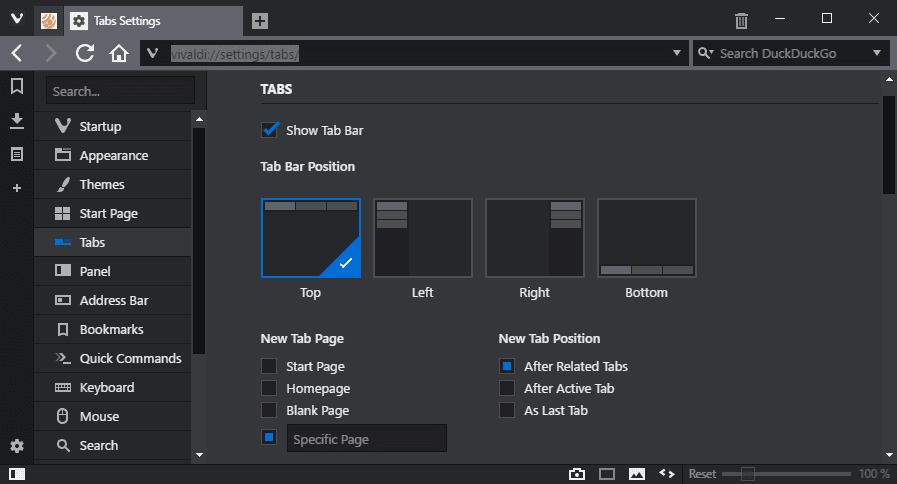
Najpierw przejrzałem wszystkie ustawienia przeglądarki, aby zoptymalizować preferencje dotyczące wydajności.
Należy pamiętać, że niektóre zmiany mogą zmniejszyć funkcjonalność przeglądarki. Jeśli nie możesz bez niego żyć, np. gesty myszy, a następnie nie wyłączaj tej opcji.
- vivaldi: // ustawienia / karty / — Ustawiam stronę nowej karty na „określoną stronę”, ale bez ustawiania jednej.
- vivaldi: // ustawienia / karty / — Wyłącz „pokaż wyskakujące miniatury”, „pokaż miniatury kart”, „wykryj powiadomienia o tytule strony” i „użyj nieprzeczytanych wskaźników”. Spowoduje to usunięcie niektórych cukierków z Vivaldi i wyróżnienie nieprzeczytanych wiadomości w wybranych serwisach społecznościowych.
- vivaldi: // settings / startup / — Upewnij się, że „przywrócone karty leniwe ładowanie” jest włączone, jeśli przeglądarka jest skonfigurowana do ładowania ostatniej sesji przy uruchomieniu.
- vivaldi: // ustawienia / wygląd / — Wyłącz „użyj animacji” i „użyj przycisków w kontrolkach zakresu”. Spróbuj „użyj rodzimego okna”, aby zobaczyć, czy to robi różnicę.
- vivaldi: // ustawienia / motywy / — Edytuj bieżący motyw i upewnij się, że „kolor akcentu z aktywnej strony” jest wyłączony.
- vivaldi: // ustawienia / strona startowa / — Wyłącz „pokaż obraz tła”.
- vivaldi: // ustawienia / pasek adresu / — Wyłącz „szybkie przewijanie do przodu i do tyłu”
- vivaldi: // ustawienia / mysz / — Wyłącz „zezwalaj na gesty” i „zezwalaj na gesty rocker”.
Te ustawienia mogą zmniejszyć niektóre problemy z wydajnością, które mogą wystąpić podczas uruchamiania przeglądarki Vivaldi.
Menedżer zadań
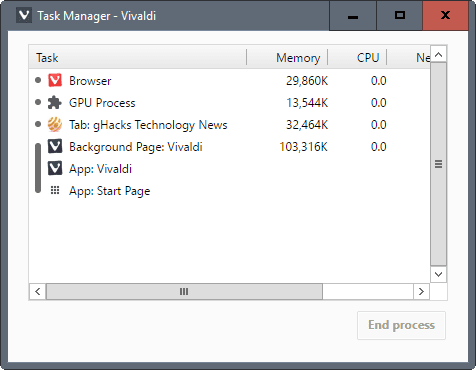
Wskazówka: Sugeruję skorzystanie z wbudowanego Menedżera zadań w celu monitorowania wykorzystania pamięci i procesora przez przeglądarkę, GPU, karty i rozszerzenia.
Rozszerzenia mogą spowalniać przeglądarkę i możesz chcieć wyłączyć niektóre lub nawet wszystkie, aby dowiedzieć się, czy to poprawia wydajność przeglądarki internetowej.
Parametry uruchamiania Vivaldi
Vivaldi obsługuje prawie te same parametry uruchamiania, co Chromium i Google Chrome. Chociaż mogą występować pewne różnice, możesz użyć następujących parametrów w celu dalszej poprawy wydajności przeglądarki lub wykorzystania zasobów:
—proces na witrynę
Powoduje to zmianę modelu wieloprocesowego z jednego procesu na stronę do jednego procesu na stronę. Przydatne, jeśli regularnie otwierasz wiele stron tej samej witryny w tym samym czasie, ponieważ wtedy zaoszczędzisz sporo pamięci.
—disk-cache-dir = z: \ vivaldi \ —disk-cache-size = 104857600
To przenosi pamięć podręczną dysku używaną przez Vivaldi do napędu z: \ i ustawia maksymalny rozmiar pamięci podręcznej na 100 megabajtów (wartość jest w bajtach). Jeśli masz wystarczającą ilość pamięci RAM, z: może być dyskiem RAM, aby jeszcze bardziej usprawnić proces.
—włącz tryb niskiego poziomu urządzenia (może nie być obsługiwany)
Umożliwia to tryb urządzenia końcowego, który poprawia zużycie pamięci przeglądarki.
—włącz kafelki w niskiej rozdzielczości
Umożliwia to kafelkowanie w niskiej rozdzielczości, co pomaga w przypadku wolniejszych urządzeń podczas przewijania stron.
Jak dodać parametry
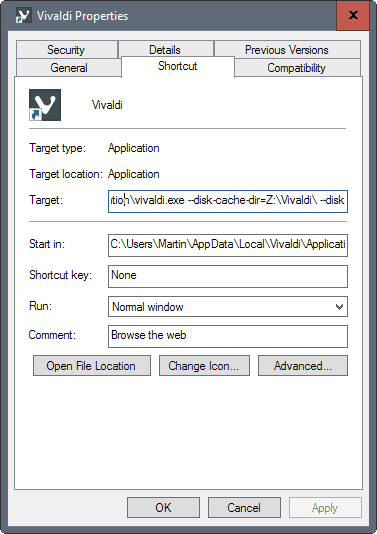
W systemie Windows kliknij prawym przyciskiem myszy ikonę Vivaldi (na przykład na pasku zadań), a następnie kliknij prawym przyciskiem myszy Vivaldi w menu, które zostanie otwarte. Wybierz Właściwości w menu, które zostanie otwarte, i dodaj parametry do pola docelowego okna właściwości.
Upewnij się, że między ścieżką a nazwą pliku znajduje się „pusty” i pierwszy parametr, np.
C: \ Users \ Martin \ AppData \ Local \ Vivaldi \ Application \ vivaldi.exe —disk-cache-dir = Z: \ Vivaldi \ —disk-cache-size = 1073741824